
I denne vejledning forklarer vi, hvordan du bruger din Android-telefon eller -tablet som fjernbetjening. I stedet for at købe en dyr universel fjernbetjening, styr din Android TV, NVIDIA Shield og meget mere med Android. Dette fungerer også med WiFi, så du behøver ikke en enhed med en infrarød blaster.
Der er mange fjernbetjeningsapps til Android, men den bedste løsning kommer lige fra Google. Ved hjælp af Android TV Remote Control-appen kan du nemt navigere din oplevelse. Denne app har endda en D-Pad perfekt til spil på dit store tv.
Læs: Sådan styrer du din Mac med enhver Android
Android TV-enheder kommer i alle forskellige former og størrelser. Denne vejledning fungerer sammen med Sharp AQUOS, Sony Bravia, Mi Box, NVIDIA Shield, Nexus Player og meget mere. Her er flere oplysninger og en komplet liste over Android TV-enheder. Hvis du vil styre dit Android TV med en telefon eller tablet, så er det sådan.
Sådan bruger du din Android-telefon som fjernbetjening til Android TV
Før vi begynder, er det værd at bemærke, at dette kun virker på enheder, der kører Android 4.3 Jelly Bean eller nyere. Næsten enhver enhed inden for de sidste 2-3 år skal have kompatibel software.
Instruktioner
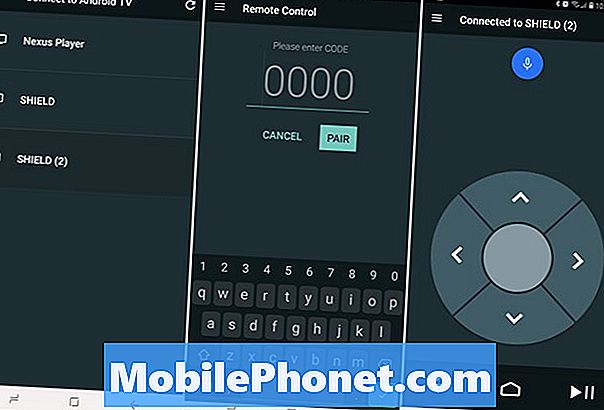
- Åben Google Play og Hent det Android TV Remote Control app på din telefon eller tablet
- Tilslut din telefon eller tablet til det samme Wi-Fi-netværk som din Android TV-enhed.
- Åben Android TV Remote Control-appen
- Vælg dine Android TV-enhed fra listen, der dukker op
- Indtast PIN-koden du ser på dit tv på telefonen eller tablet
- Tap Par at færdiggøre
Når du er færdig med at parre din telefon eller tablet med Android TV, er vi alle færdige. Du får se en retningsrute med de sædvanlige Back and Home knapper og derefter et pause / play-ikon for hurtig adgang. Dette giver dig mulighed for at navigere gennem menuerne og appsne på dit Android TV, finde Netflix eller trykke på mikrofonen øverst for at foretage en stemmesøgning.
Sådan bruges fjernbetjeningen
Brug af fjernbetjeningen er ret lige fremad. I første omgang vil du se op, ned, venstre, højre pil med en Enter "Select" -knap i midten. Dette er det, du bruger til at styre din Android TV-enhed med en smartphone eller tablet. Du kan når som helst slå hjem for at gå tilbage eller trykke på afspil / pause for at genoptage den sidste video, du så på.
Tryk på mikrofonen øverst for at søge med din stemme, eller tryk på tastaturikonet øverst til højre for at indtaste en søgning.
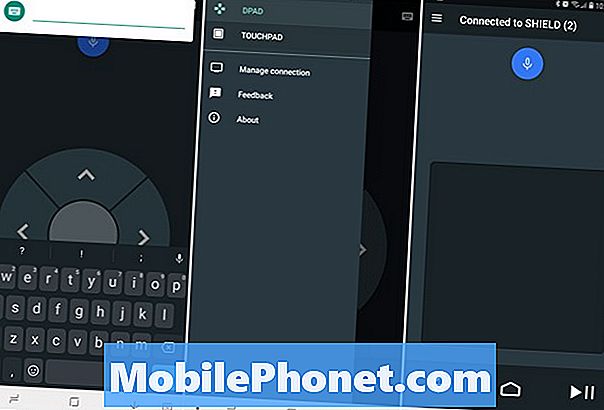
En anden mulighed er dog at bruge en touchpad i stedet for retningspilene. Tryk på menuen 3 linjer i øverste venstre hjørne, og vælg Touchpad. Nu kan du skrue fingrene på en stor pude til navigation. Tryk let overalt på skærmen for at vælge. Touchpad'en fungerer også godt til spil og efterligner berøringsskærmen på din telefon, men til Android TV-spil.
Derudover vil Android TV fjernbetjeningsapp på nogle enheder fuldt ud kontrollere videoafspilning for hurtig frem og tilbage. I stedet for at bare stoppe / afspille type muligheder. Download Googles app og nyd dit Android TV i dag. Mens du er her, tag et kig på disse 10 awesome Shield Android TV-spil.


